Chromebook을 별도의 화면이나 TV에 연결하는 방법

Chrome OS는 사용자가 Chromebook을 별도의 화면이나 TV에 연결할 수 있는 다양한 방법을 지원합니다.

컴퓨터, 태블릿, 스마트폰 등 어떤 플랫폼을 사용하든 상관없이 항상 사용 가능한 업데이트를 업데이트하여 장치 버전을 업그레이드하는 것을 잊지 마세요. 업데이트가 패치되어 보다 안전한 보안 수준이 보장됩니다.
랜섬웨어의 피해자가 되기를 원하지 않거나 중요한 데이터가 "날아가는" 것을 원하지 않는다면 아래의 기본 단계를 따르십시오. 랜섬웨어가 무엇 인지 알아보고 더 자세한 정보를 알아보려면 여기를 참조하세요 .
랜섬웨어 예방대책
이것은 랜섬웨어 방어 101입니다. 사기꾼은 귀하의 데이터에 대한 액세스 범위를 "좁히기"를 원하며 일단 데이터가 공격을 받으면 데이터가 손실될 것이 확실합니다. 따라서 시스템의 중요한 데이터를 백업하고 동기화해야 합니다.
중요한 데이터를 한곳에서 정리 및 관리하고 정기적으로 백업하여 공격이 발생하더라도 데이터를 계속 사용할 수 있고 쉽게 복원할 수 있습니다.
백업 빈도와 관련하여 정기적으로 데이터를 백업하는 것이 좋습니다.
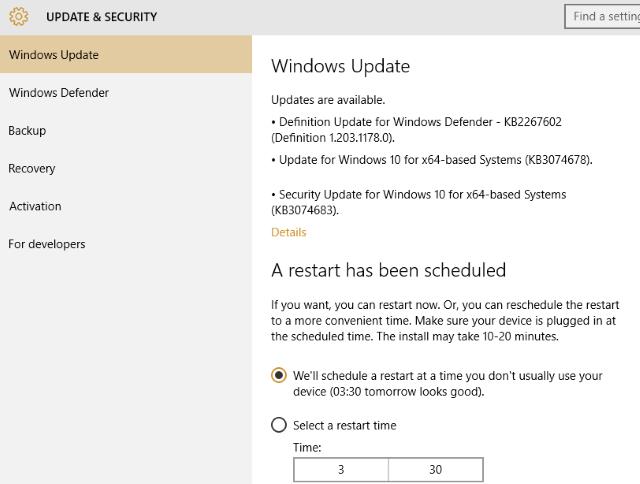
컴퓨터, 태블릿, 스마트폰 등 어떤 플랫폼을 사용하든 관계없이 사용 가능한 업데이트를 항상 업데이트하여 장치를 최신 버전으로 업그레이드하세요. 업데이트(업데이트)는 개발자가 업데이트하여 패치를 수정하고 더 높은 수준의 보안을 보장합니다.
랜섬웨어(및 기타 맬웨어 ) 와 싸우는 간단하고 효과적인 방법 중 하나는 눈을 사용하는 것입니다. 많은 악성 도구에는 .PDF.EXE와 같은 파일 확장자가 있어 악성 파일인지 즉시 확인할 수 있습니다.
따라서 멀리해야 하거나 삭제해야 하는 위험한 파일을 결정하려면 Windows에서 파일 확장자를 활성화하는 것이 유일한 방법입니다. 이상한 형식의 파일을 식별하는 8가지 방법 문서를 참조할 수 있습니다 .
현재까지는 맬웨어 및 피싱 공격을 예방할 수 있는 방법이 없으므로 이를 제한하려면 이메일 클라이언트를 사용하여 컴퓨터로 전송된 악성 메시지를 검사해야 합니다. 그렇지 않다면 최소한 이메일 필터링 규칙을 설정하고 EXE 이메일 파일을 삭제해야 합니다.
또한, 불변의 규칙은 "의심스러운" 느낌이 드는 이메일을 절대 열거나 보내지 않는 것입니다. 이는 해커가 항상 사용하는 수법이며 가장 간단한 부분은 해커가 DOC 또는 PDF와 같은 "가짜" 아이콘 및 형식과 함께 전송하여 악성 코드를 유포하고 거기에서 컴퓨터에 침투하여 제어하는 실행 파일을 실행하도록 다른 사람을 속이는 것입니다.
랜섬웨어 공격으로부터 데이터를 보호하는 솔루션은 보안 소프트웨어를 사용하는 것입니다 . 무료 인터넷 보안 도구도 상당히 훌륭하여 직접 검사하여 방화벽처럼 작동할 수 있지만 , 유료 버전을 사용하면 보안 수준이 더 높아집니다.
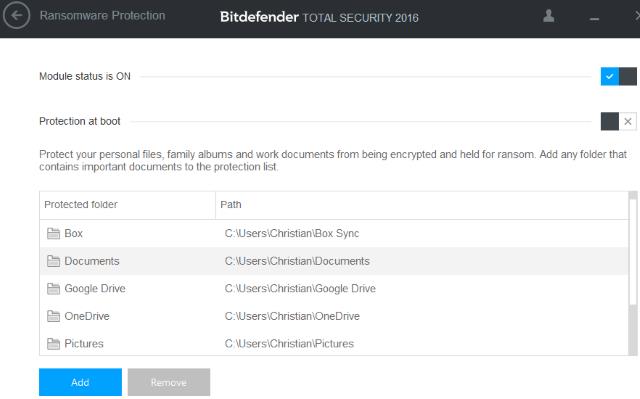
가장 간단하고 이해하기 쉬운 용어로, 바이러스 백신 소프트웨어 및 프로그램을 사용하여 시스템을 정기적으로 검사해야 합니다. 사용할 수 있는 효과적인 바이러스 백신 소프트웨어 및 프로그램으로는 Kaspersky Virus Removal Tool, AVG Anti-Virus, Microsoft Security Essentials, MalwareBytes 등이 있습니다.
또한 여기에서 Windows 컴퓨터에 가장 효과적인 바이러스 백신 소프트웨어 중 일부를 참조할 수 있습니다.
검사 과정에서 위협이 감지되면 이러한 안티 바이러스 소프트웨어 및 프로그램은 해당 위협을 "격리"하고 제거합니다.

방화벽은 랜섬웨어를 포함한 모든 악성 코드의 확산을 제한하는 데 중요한 역할을 합니다. 랜섬웨어는 일반적으로 이메일 첨부 파일, 악성 광고 또는 USB 드라이브와 같은 감염된 미디어를 통해 감염되지만 놀라운 속도로 네트워크를 통해 이동할 수도 있습니다. 랜섬웨어 감염을 방지하려면 네트워크의 모든 장치가 랜섬웨어 및 기타 악성 코드를 전송하는 것을 방지하는 데 도움이 되는 내부 포트인 포트 445를 차단해야 합니다.
이 포트는 일반적으로 기본적으로 차단되어 있지만 안전을 위해 주의 깊게 확인해야 합니다. 또한 대부분의 램섬웨어는 원격 서버와 통신하므로 방화벽을 정기적으로 업데이트하여 이러한 액세스를 제한해야 한다는 점을 명심해야 합니다.
사용자들은 편리하게 작업을 수행하기 위해 관리 권한이 있는 컴퓨터의 기본 계정을 사용하는 경우가 많지만, 이는 랜섬웨어에 악용되어 컴퓨터에 피해를 줄 수 있습니다. 따라서 일상적인 사용을 위해서는 관리자 권한 제한, 소프트웨어 설치 방지 등을 위해 게스트 계정을 사용해야 합니다.
이 "예방" 조치를 사용하면 모든 유형의 맬웨어 및 랜섬웨어가 시스템에 설치되는 것을 방지할 수 있습니다. 소프트웨어를 설치하거나 운영 체제를 업데이트하려면 로그아웃하고 관리자 계정으로 전환한 후 설치 또는 업데이트를 수행해야 합니다.
맬웨어가 Windows 사용자를 공격하는 또 다른 방법은 Microsoft Office를 이용하는 것입니다. 이 오피스 제품군은 매우 안전하지만 매크로(특히 Microsoft Excel 의 경우 )는 그렇지 않습니다.
이 매크로 기능은 기본적으로 비활성화되어 있지만 안전을 위해 확인해야 합니다. 매크로 기능을 끄려면 파일 > 옵션 > 보안 센터 > 보안 센터 설정 으로 이동하세요 . 매크로 설정 에서 디지털 서명된 매크로를 제외한 모든 매크로 비활성화 를 선택합니다 .
브라우저나 확장 프로그램을 정기적으로 업데이트하지 않으면 컴퓨터가 랜섬웨어에 감염될 위험이 상당히 높습니다. 이는 Google Chrome , Mozilla Firefox , Microsoft Edge와 같은 브라우저에서는 자동으로 업데이트되므로 문제가 되지 않지만 , 다른 브라우저에서는 정기적인 업데이트에 유의해야 합니다.
플러그인이나 확장 기능도 정기적으로 업데이트하거나 불필요한 유틸리티를 제거해야 합니다. 또한 Adobe Flash를 비활성화하고 웹 사이트에서 요구하는 경우 다시 활성화해야 합니다.
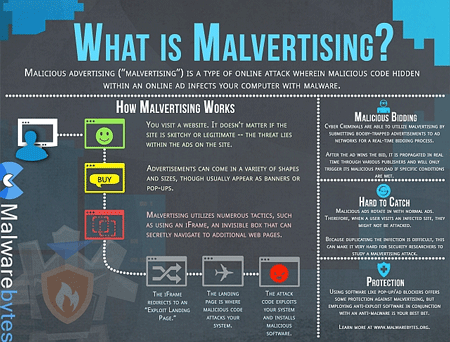
랜섬웨어는 악성 광고 속에 숨겨져 있으므로 특정 웹사이트를 멀리해야 합니다. 이러한 웹사이트에서는 악성 광고가 포함된 불법 자료에 대한 다운로드 파일이나 다운로드 링크를 제공하는 경우가 많습니다.
그러므로 이러한 웹사이트에 접근할 때는 주의가 필요합니다. 광고 차단기를 사용할 수 있지만 사이트 유지를 위해 광고에 의존하는 무료 콘텐츠를 제공하는 사이트도 있으므로 광고 표시 방법을 제어할 수 있는 다른 옵션을 찾아야 합니다.
아래 기사를 더 참조하세요.
행운을 빌어요!
Chrome OS는 사용자가 Chromebook을 별도의 화면이나 TV에 연결할 수 있는 다양한 방법을 지원합니다.
iTop Data Recovery는 Windows 컴퓨터에서 삭제된 데이터를 복구하는 데 도움이 되는 소프트웨어입니다. 이 가이드에서는 iTop Data Recovery 사용 방법에 대해 자세히 설명합니다.
느린 PC와 Mac의 속도를 높이고 유지 관리하는 방법과 Cleaner One Pro와 같은 유용한 도구를 알아보세요.
MSIX는 LOB 애플리케이션부터 Microsoft Store, Store for Business 또는 기타 방법을 통해 배포되는 애플리케이션까지 지원하는 크로스 플랫폼 설치 관리자입니다.
컴퓨터 키보드가 작동을 멈춘 경우, 마우스나 터치 스크린을 사용하여 Windows에 로그인하는 방법을 알아보세요.
다행히 AMD Ryzen 프로세서를 실행하는 Windows 컴퓨터 사용자는 Ryzen Master를 사용하여 BIOS를 건드리지 않고도 RAM을 쉽게 오버클럭할 수 있습니다.
Microsoft Edge 브라우저는 명령 프롬프트와 같은 명령줄 도구에서 열 수 있도록 지원합니다. 명령줄에서 Edge 브라우저를 실행하는 방법과 URL을 여는 명령을 알아보세요.
이것은 컴퓨터에 가상 드라이브를 생성하는 많은 소프트웨어 중 5개입니다. 가상 드라이브 생성 소프트웨어를 통해 효율적으로 파일을 관리해 보세요.
Microsoft의 공식 Surface 하드웨어 테스트 도구인 Surface Diagnostic Toolkit을 Windows Store에서 다운로드하여 배터리 문제 해결 등의 필수 정보를 찾으세요.
바이러스가 USB 드라이브를 공격하면 USB 드라이브의 모든 데이터를 "먹거나" 숨길 수 있습니다. USB 드라이브의 숨겨진 파일과 폴더를 표시하는 방법은 LuckyTemplates의 아래 기사를 참조하세요.








